标签:总结 lock 帮助 sum 数据可视化 tps text power bi 和我
https://zhuanlan.zhihu.com/p/68384001
本文聊聊在PowerBI中如何进行各种类型的排名问题。
PowerBI中计算排名主要使用RANKX函数,关于该函数的具体语法,不再细说,可以查看该函数的官方文档,也可以参照这个函数卡片:
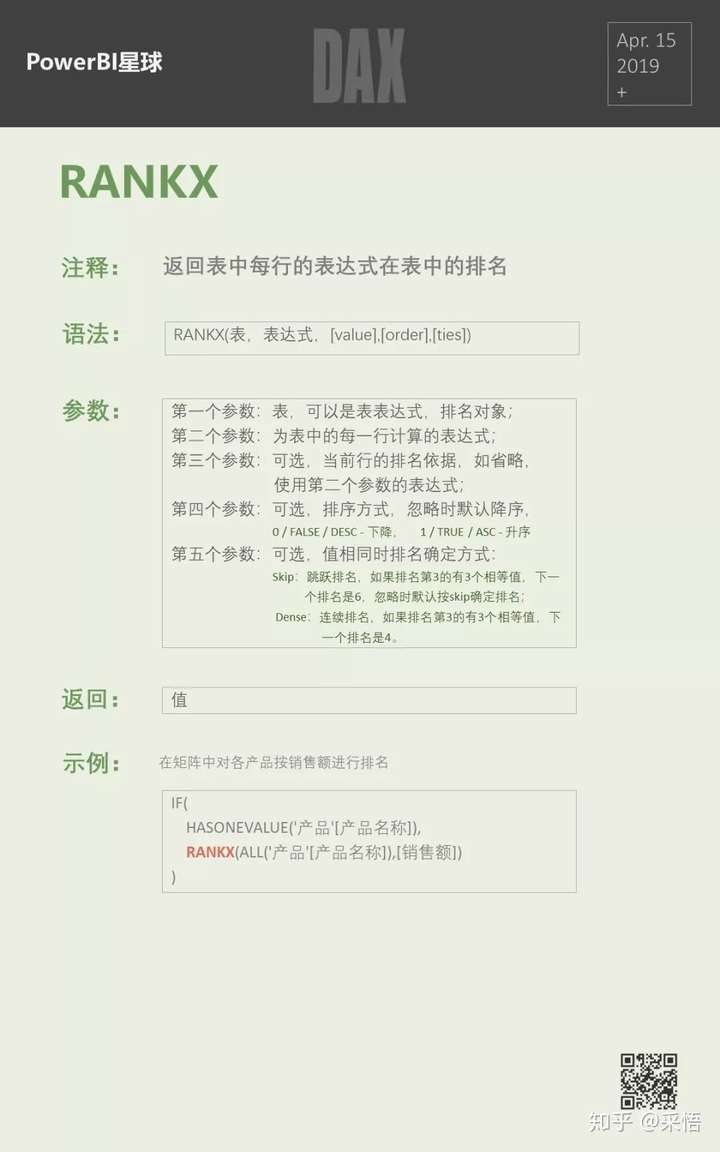
↑ 知识星球每日函数卡片
下面通过几个示例来看看它的用法。
假设数据模型为一个订单表,以及对应的产品维度表和客户维度表,产品维度表有产品名称和产品类别。
下面分别按销售额对各种维度进行排名。
销售额 = sum(‘订单‘[销售额])
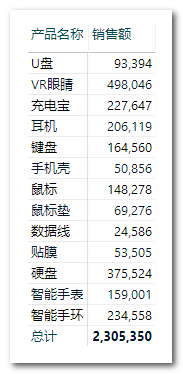
首先写一个RANKX的最经典、最常用的代码,
排名 = RANKX(ALL(‘产品‘),[销售额])
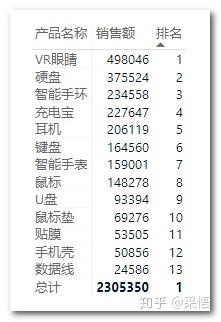
这样各产品的排名计算出来了,不过总计行的排名没有什么意义,可以加个判断条件不显示总计,
排名 =
IF(HASONEVALUE(‘产品‘[产品名称]),
RANKX(ALL(‘产品‘),[销售额]))
以后遇到这种情况直接用IF+HASONEVALUE进行判断就行了,本文后面的度量值都不再考虑总计问题,并且直接不再显示总计。
上面的这个排名其实是绝对排名,无论选择几个产品,每个产品的排名是固定的。
按照所选的产品范围来排序,就是相对排名,可以结合ALLSELECT函数来实现,
整体相对排名 =
RANKX(ALLSELECTED(‘产品‘),[销售额])
这个是整体相对排名,那么第一个排名也改为整体绝对排名,效果如下,
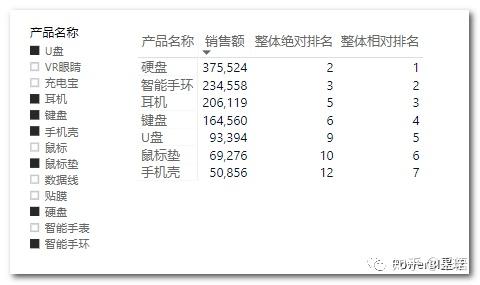
如果再把产品类别加进来,并让各产品在各自的类别内进行排名,同样也分为类别内绝对排名和类别内相对排名,
类别中 产品绝对排名 =
RANKX(ALL(‘产品‘[产品名称]),[销售额])
类别中 产品相对排名 =
RANKX(ALLSELECTED(‘产品‘[产品名称]),[销售额])
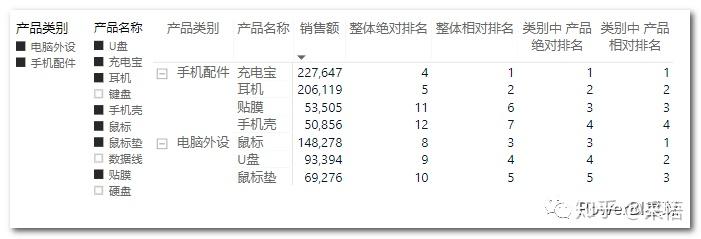
如果想知道每个类别整体的销售情况排名,那么就需要计算出每个类别的整体销售额,度量值可以这样写,
按类别绝对排名 =
RANKX(
ALL(‘产品‘[产品类别]),
CALCULATE(
[销售额],
ALLEXCEPT(‘产品‘,‘产品‘[产品类别])
)
)
同理,有了上面的经验,相对排名,把ALL替换成ALLSELECT即可,
按类别相对排名 =
RANKX(
ALLSELECTED(‘产品‘[产品类别]),
CALCULATE(
[销售额],
ALLEXCEPT(‘产品‘,‘产品‘[产品类别])
)
)
排名效果如下,
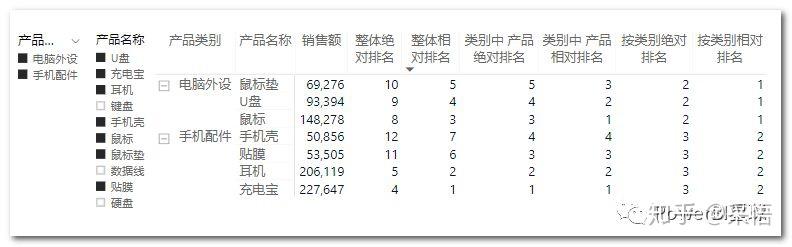
上面是对各产品的销售额进行排名,如果增加一个维度,比如按产品在每个城市的销售额进行排名,
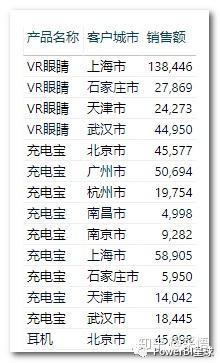
实际上是按照前两列的笛卡尔积进行排名,度量值可以这样写,
产品 城市 综合排名 =
RANKX(
CROSSJOIN(
ALL(‘产品‘[产品名称]),
ALL(‘客户‘[客户城市])
),
[销售额]
)
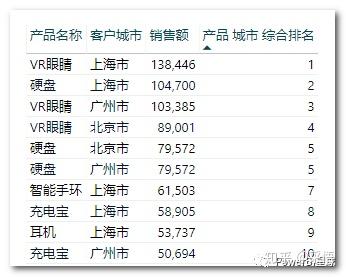
通过上面几个例子,除了可以计算排名,更可以帮助你更深入的理解RANKX的用法:
RANKX还有三个可选参数,其中第四个和第五个都很容易理解,而第三个参数相对难理解一点,不过并不常用,无须刻意去深入,遇到了问题可以随时和我沟通。
以上几个示例基本涵盖了我们日常使用的大部分排名问题,可以通过观察输出的结果来理解度量值的写法。
数据可视化之DAX篇(二十二)一文搞懂Power BI中的排名问题
标签:总结 lock 帮助 sum 数据可视化 tps text power bi 和我
原文地址:https://www.cnblogs.com/qiu-hua/p/12821259.html